本文档介绍了四层业务接入的配置方式。
目录
添加转发设置
健康检查配置
源站配置(编辑源站主机的信息)
配置导入与导出
添加转发设置
- 选择一个高防IP实例。
- 在底部滑出面板中选择四层配置页签,并单击添加转发设置按钮。
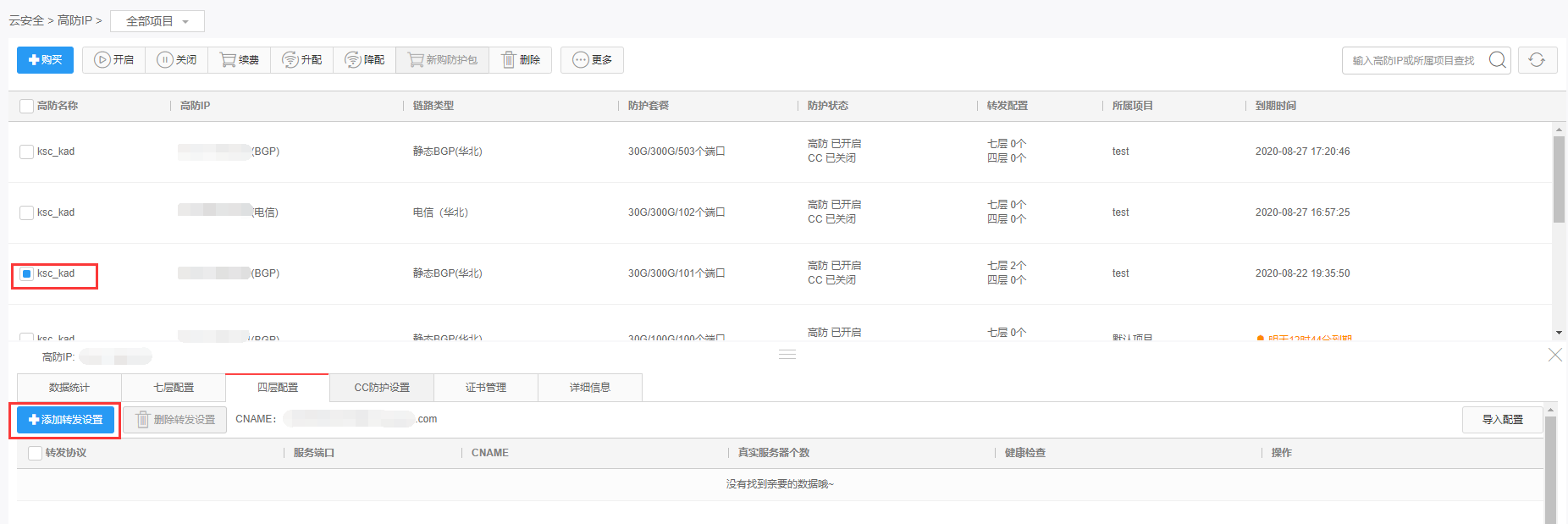
- 在添加转发设置的对话框中,选择协议,正确填写服务端口等参数,当健康检查开启时,需填写健康检查参数。
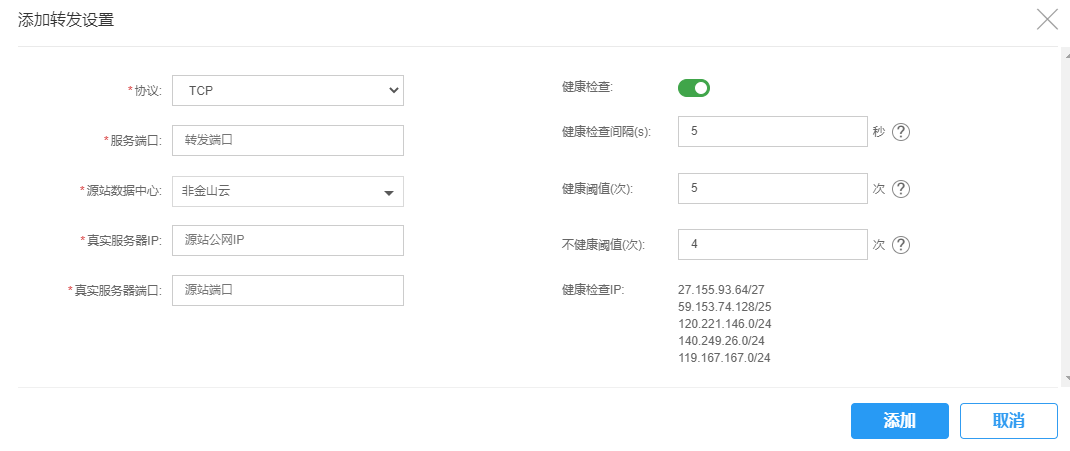
- 单击添加,转发设置配置成功。
返回目录
健康检查配置
- 在域名记录中,单击健康检查配置。
- 在弹窗中可设置健康检查开启或关闭,并对健康检查参数进行配置。

3.点击确定,健康检查配置成功。
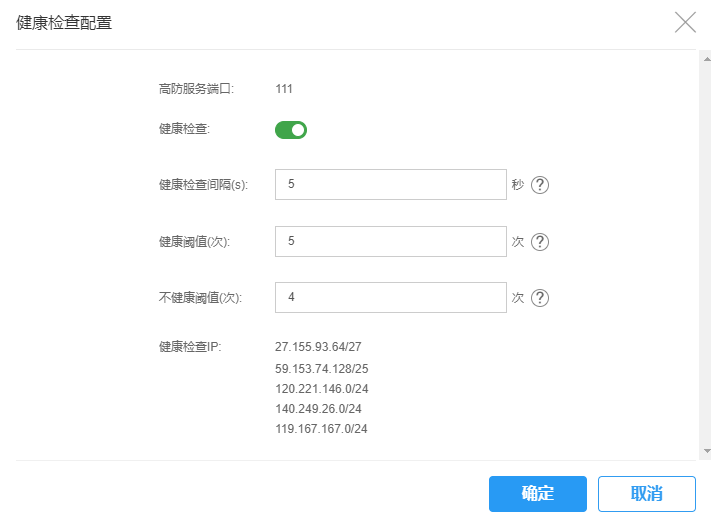
返回目录
源站配置
- 在转发设置列表中,单击某项记录中的源站配置。

- 在弹窗中,可对已有配置进行修改,单击添加源站配置,可新增一条配置信息。
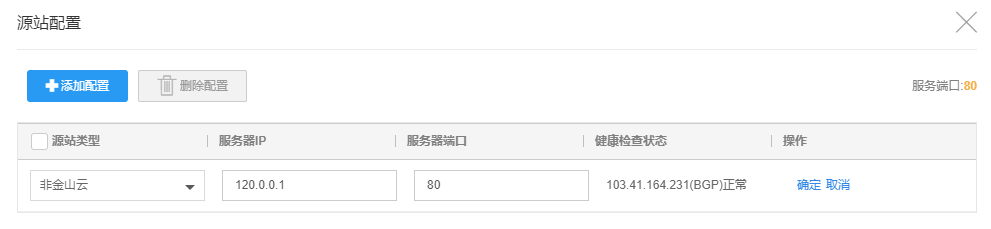
- 单击确定,配置成功。
返回目录
配置导入与导出
高防IP支持导入或导出转发配置,有效降低您的业务迁移成本,提高使用效率。
导入配置
- 选择高防IP实例,点击四层配置页签。
- 点击导入配置按钮,在导入四层配置对话框中下载配置模板,并按照模板字段要求,填写相关信息。
- 点击选择文件按钮,选择需要导入的文件。
- 等待系统将导入数据解析至控制台后,点击确定导入按钮,完成导入操作。
- 导入结果显示为导入成功,关闭对话框,导入配置成功。
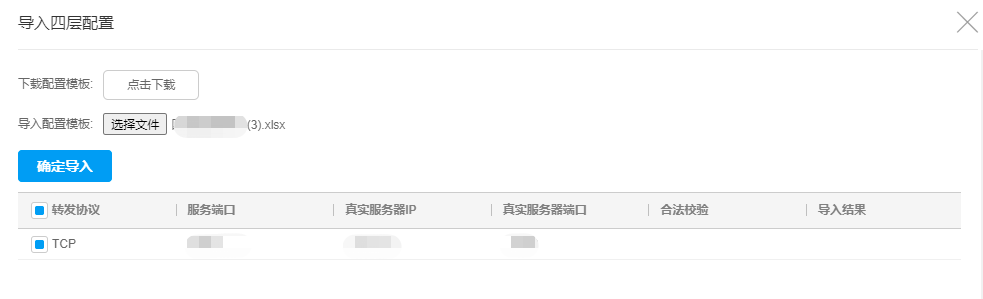
导出配置
- 选择高防IP实例,点击四层配置页签。
- 点击导出配置按钮,即可将已配置的四层转发记录导出至excel文件。

